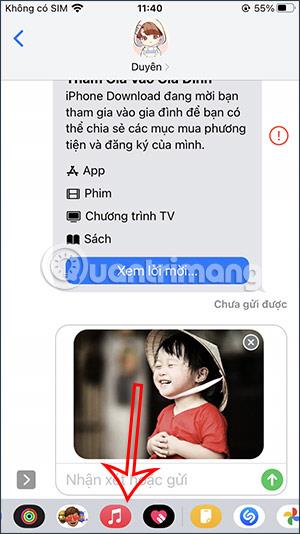Хоча ви завжди можете скористатися функцією обміну геоданими Google Maps у режимі реального часу , доступною в додатку, якщо ви користуєтеся iPhone, крок, щоб поділитися геоданими Google Maps, буде простішим. Ми можемо надсилати місцезнаходження Google Maps на iPhone у режимі реального часу через програму обміну повідомленнями. Відповідно, вам просто потрібно натиснути значок Google Maps, щоб поділитися своїм поточним місцем розташування на iPhone. У статті нижче буде показано, як надіслати місцезнаходження Google Maps на iPhone в реальному часі.
Інструкції щодо надсилання місцезнаходження Google Maps у реальному часі на iPhone
Крок 1:
Відкриваємо додаток Повідомлення на iPhone як зазвичай. В інтерфейсі обміну повідомленнями в нижній частині екрана ви знайдете піктограму Google Maps для використання.

крок 2:
Потім воно негайно відобразить ваше поточне місцезнаходження на Картах Google . Це поточне місцезнаходження буде надано через Повідомлення протягом 1 години. Вам просто потрібно натиснути це місце, щоб надіслати повідомлення, як зазвичай.

крок 3:
Під час надсилання місцезнаходження в інтерфейсі повідомлення відображатиметься мініатюрна карта та місцезнаходження, як показано нижче. Ми натискаємо на синю піктограму надсилання, щоб надіслати місце розташування разом із вмістом вашого повідомлення.

крок 4:
Коли вони відкриють повідомлення та натиснуть на надіслане нами місцезнаходження на Картах Google, їх одразу буде відстежено на карті Карт Google із зазначеними нижче координатами. Нарешті, супернику потрібно просто натиснути на Шлях, щоб підказати йому, як перейти до цього місця.